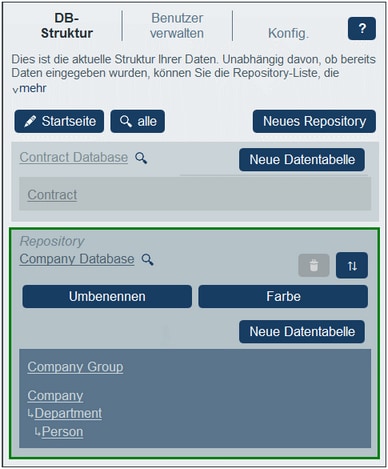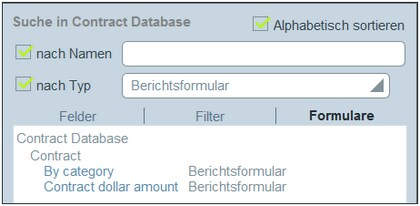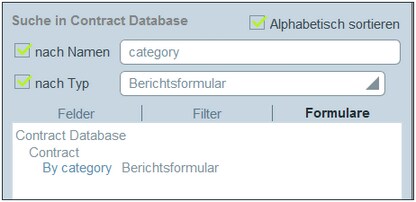Repositories
Die App besteht aus einem oder mehreren Repositories. In der Abbildung unten gibt es zwei Repositories: das Contract Database-Repository und das Company Database-Repository. Um ein neues Repository zur App hinzuzufügen, klicken Sie auf Neues Repository. Durch Klick auf die Schaltfläche Neuer Datentabelle des Repository können Sie zu jedem Repository Datentabellen hinzufügen.
Bearbeiten der Repository-Eigenschaften
Um die Bearbeitungssteuerelemente eines Repository aufzurufen, klicken Sie auf seinen Namen. Daraufhin wird der Repository-Eintrag erweitert und es werden seine Bearbeitungssteuerelemente angezeigt. So sehen Sie z.B. in der Abbildung oben das erweiterten Repository Company Database. Beachten Sie, dass immer nur ein Repository erweitert werden kann.
Die folgenden Eigenschaften eines Repository können bearbeitet werden:
•Klicken Sie auf Umbenennen, um das Repository umzubenennen.
•Klicken Sie auf Farbe, um die Standardvariante des Repository zu definieren. Beachten Sie, dass es sich hierbei um Varianten des Standarddesigns der App, welches auf dem Register Konfig. der Konfigurationsseite definiert wird, handelt. Einzelne Benutzer können die Farbvarianten einzelner Repositories später ändern.
•Klicken Sie auf Nach oben/nach unten, um das Repository in der angezeigten Liste der Repositories nach oben oder nach unten zu verschieben.
•Klicken Sie auf Löschen, um das ausgewählte Repository zu löschen. Beachten Sie, dass ein Repository erst gelöscht werden kann, nachdem alle seine Datentabellen gelöscht wurden. So wurde etwa in der Abbildung oben das Company Database Repository ausgewählt, kann aber nicht gelöscht werden (das Papierkorbsymbol ist nicht aktiv), da das Repository mindestens eine Datentabelle enthält.
Suchen in Repositories
Jedes Repository verfügt rechts von seinem Namen über eine Suchen-Schaltfläche (Lupe) (siehe Abbildung oben). Bei Klick auf eine dieser Such-Schaltflächen erscheint das Formular zur Suche im Repository (Abbildungen unten), welches als Geltungsbereich das jeweilige Repository hat.
Das Formular hat drei Register: Felder, Filter und Formulare. In jedem davon werden alle Felder, bzw. Filter oder Formulare im Geltungsbereich der Suche angezeigt. Wählen Sie das gewünschte Register aus. Um die angezeigten Einträge zu sortieren, aktivieren Sie die Option Alphabetisch sortieren.
Sie können nun eines oder beide der Suchkriterien auswählen:
•Nach Typ: Es erscheint eine Auswahlliste, in der Sie einen der verfügbaren Typen auswählen können. So ist etwa auf dem in der Abbildung unten ausgewählten Register Formulare der für die Suche ausgewählte Formulartyp das Berichtsformular. In der Abbildung links oben sehen Sie alle Berichtsformulare im Geltungsbereich der Suche alphabetisch sortiert.
•Nach Namen: Geben Sie in das Eingabefeld für dieses Kriterium den String an, nach dem in den Namen von Feldern, Filtern oder Formularen gesucht werden soll. In der Abbildung rechts oben wird nach Berichtsformularen gesucht, die den String "category" in ihrem Namen haben. Die Groß- und Kleinschreibung wird bei Suchstrings nicht berücksichtigt.
Wenn beide Kriterien ausgewählt sind, ist das Ergebnis der Suche eine Schnittmenge der Ergebnisse der beiden Suchen.
| Anmerkung: | Um zur Konfigurationsseite zurück zu gelangen, klicken Sie auf die Zurück-Schaltfläche oder klicken Sie in einen Bereich außerhalb des Repository-Suchformulars. |